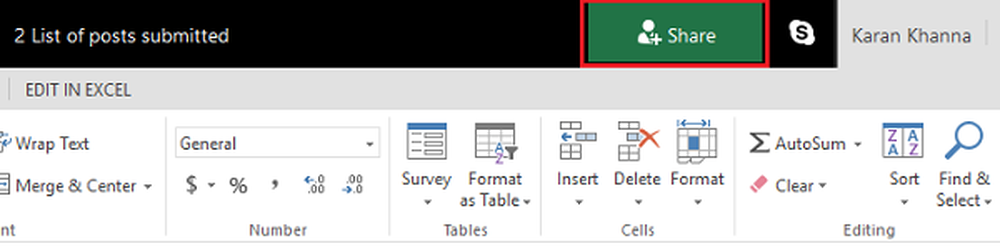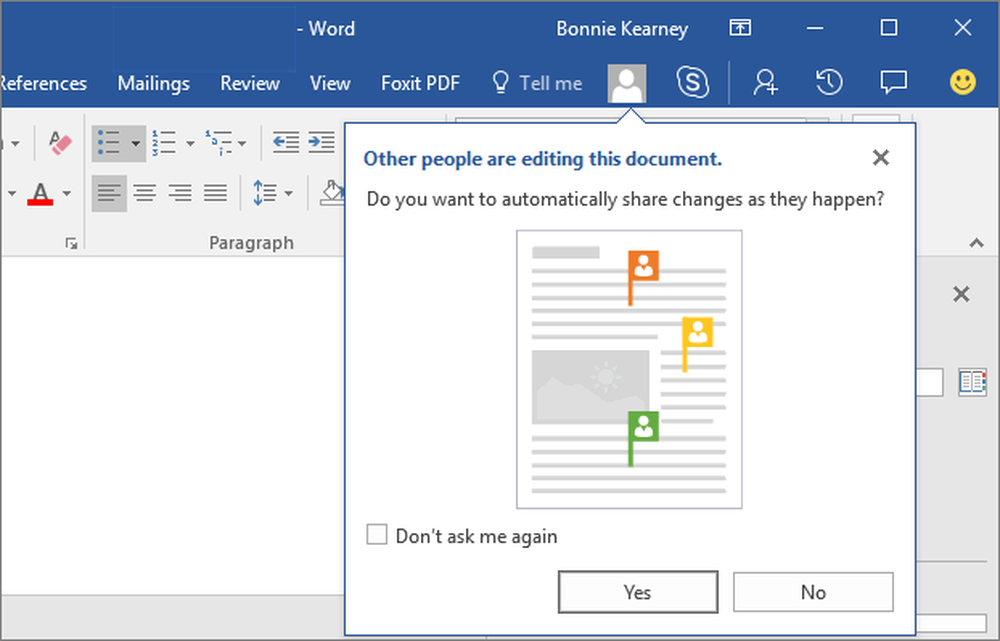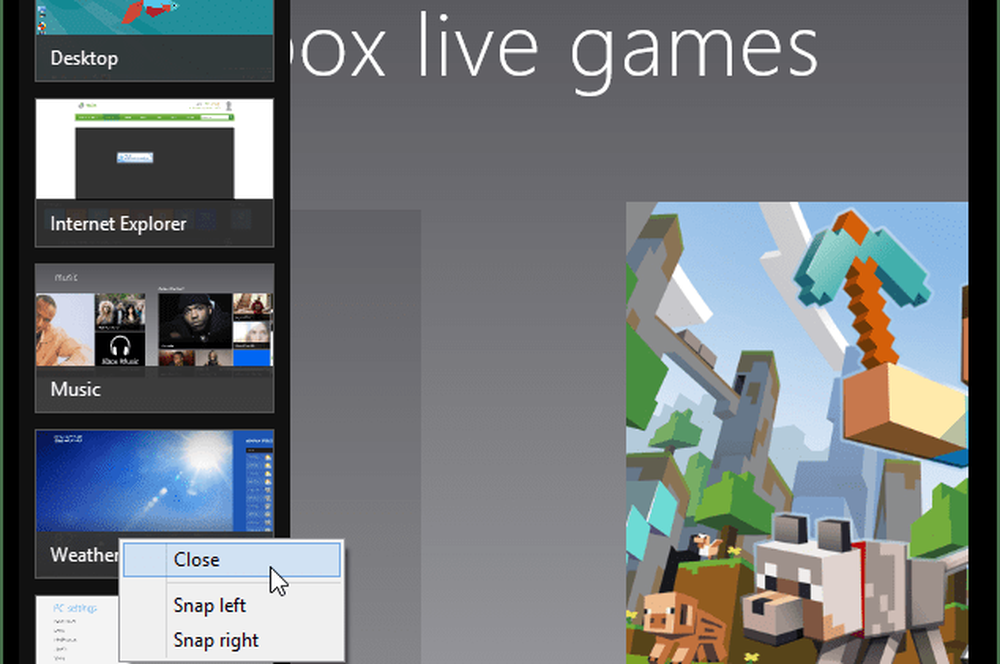So schließen Sie Metro-Apps in Windows 8
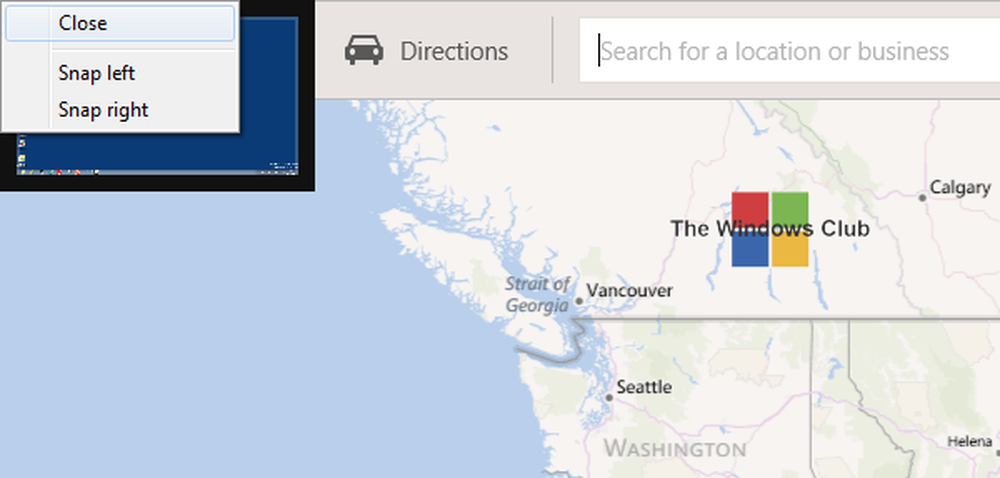
Vor ein paar Tagen haben wir gesehen, wie man Windows 8 herunterfährt oder neu startet. Heute lernen wir etwas gleich grundlegendes. So werden Metro-Apps in Windows 8 geschlossen.
Dies ist Windows 8! In den geöffneten Metro-Apps wird kein kleines "x" -Knopf angezeigt, mit dem Sie die App schließen können. Sie können auch nicht mit der rechten Maustaste auf die Miniaturansicht der Taskleiste klicken und "Schließen" auswählen, wie Sie dies auf dem Windows 7-Desktop tun könnten. Um mit anderen Apps oder Programmen weiterarbeiten zu können, müssen Sie die Apps nicht mehr schließen. Dies liegt daran, dass die Metro Style-Apps nicht zum Schließen bestimmt sind. Das Betriebssystem sorgt dafür, dass die Apps Hintergrundressourcen nicht automatisch verbrauchen, indem sie in den Suspendierungsmodus versetzt werden.
Windows 8 setzt Apps aus, um die Ressourcennutzung zu vermeiden, wenn sie nicht aktiv sind. Das Programm wird so eingestellt, dass die Apps nach einer bestimmten Inaktivitätszeit für diese App automatisch heruntergefahren werden, oder sie geschlossen wird, falls die Ressourcen knapp werden. In einem solchen Fall wird die App, die Sie die meiste Zeit NICHT benutzt haben, automatisch heruntergefahren, um Platz für eine neue App zu schaffen, die Sie geöffnet haben.
Tatsächlich passiert dies, dass der Windows-Scheduler sie nicht in die CPU-Planung einbezieht, wodurch die App keine CPU verwendet. In diesem suspendierten Zustand können die Apps sofort wieder aufgerufen werden. Wenn Sie zu einer angehaltenen App wechseln, wird sie sofort wieder aufgenommen und bringt Sie genau dorthin zurück, wo Sie aufgehört haben. Auf diese Weise können Sie schneller zwischen mehr Apps wechseln als je zuvor unter Windows. Sie müssen sich keine Sorgen mehr darüber machen, wie viele Apps auf Ihrem Windows 8-PC ausgeführt werden.
Lesen: So schließen Sie Apps in Windows 8.1.
Schließen Sie Windows 8-Apps
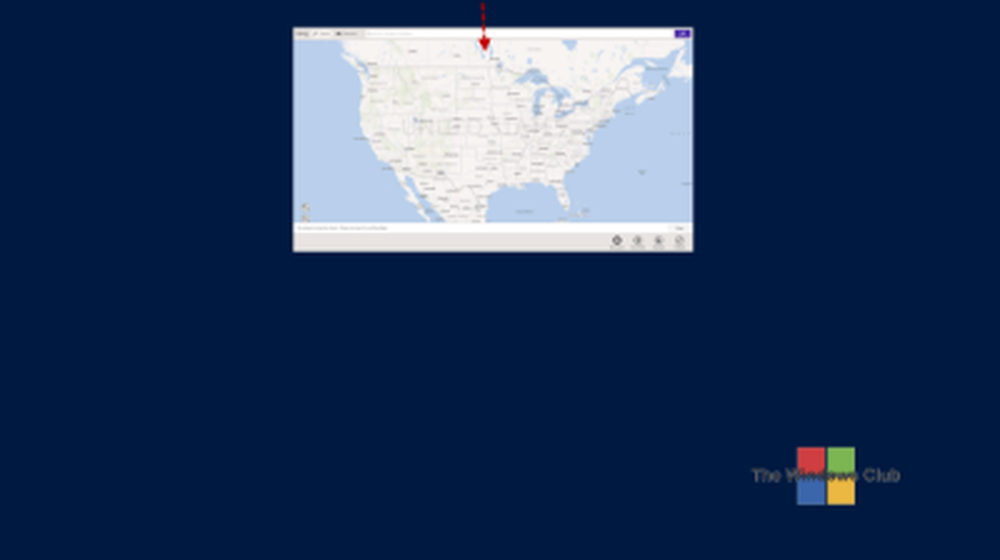
Dies kann bei Verwendung einer Maus etwas unangenehm erscheinen. Auf einem Touch-Gerät müssen Sie jedoch einfach die obere Kante berühren und halten und den Finger nach unten ziehen, um sie wegzuwerfen oder die App zu schließen. Dadurch wird die App geschlossen.
Alternativ, wenn Sie sich auf einem Gerät ohne Berührung befinden und eine Maus verwenden, können Sie die Beenden von Apps über das Internet bequemer machen Liste wechseln Bar. Bewegen Sie dazu den Cursor in die linke obere Ecke (oder drücken Sie die Tastenkombination "Win + Tab"), klicken Sie mit der rechten Maustaste auf die Miniaturansicht der App, die Sie schließen möchten, und wählen Sie "Schließen".
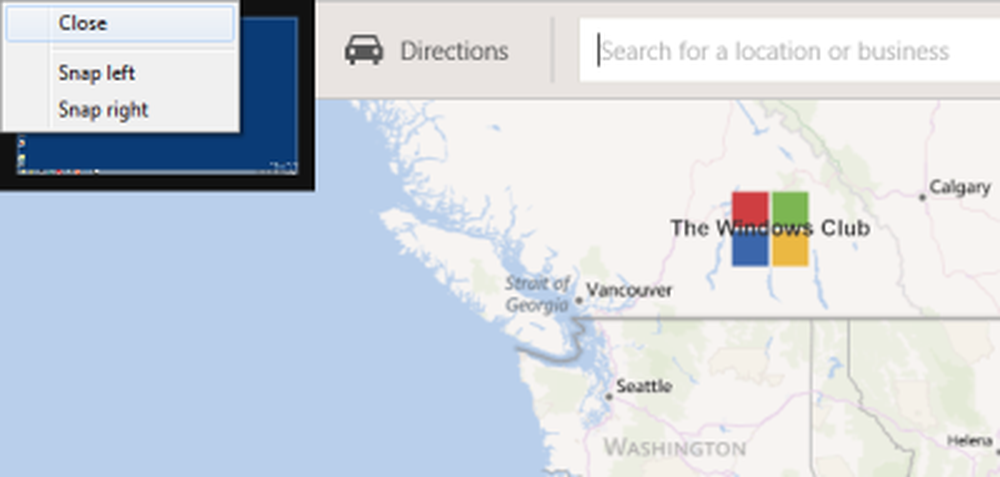
Auf dem Desktop zeigt Alt + F4 möglicherweise die Box "Windows herunterfahren" an, aber auf der Metro-Benutzeroberfläche (falls verwendet) Alt + F4, Apps werden in den meisten Fällen geschlossen.
Wenn Sie im Task-Manager nach dem Schließen der App auf diese Weise feststellen, wird der Prozess nicht sofort beendet. Sie sehen jedoch, dass die CPU ausfällt. Wenn sie 0 erreicht, wird die App beendet.
Wenn Sie mit Windows 8 anfangen, möchten Sie vielleicht unser Windows 8-Einsteigerhandbuch lesen.